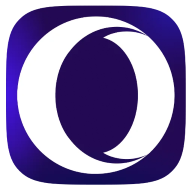Chỉ báo mức pin của máy tính xách tay chạy Windows 11 sắp có một cuộc cách mạng nhỏ. Bởi vì nếu cho đến nay khả năng đọc của nó vẫn chưa được như mong đợi, thì nó có thể được cải thiện đáng kể trong bản cập nhật hệ điều hành trong tương lai.
Lần này, người tiết lộ thông tin PhantomOfEarth chính là người phát hiện ra điều này. Người chuyên kích hoạt các chức năng ẩn của Windows 11 mà Microsoft đang phát triển đã chia sẻ phát hiện của mình trên tài khoản Bluesky.
Với màn hình mới này, Microsoft dự định cải thiện khả năng đọc chỉ báo pin. Cho đến nay vẫn chỉ giới hạn ở màu trắng, nhưng nó sẽ sớm sử dụng mã màu để hiển thị trạng thái. Đèn sẽ vẫn có màu trắng khi máy tính chạy bằng pin, chuyển sang màu cam khi chế độ tiết kiệm điện của Windows 11 được bật và chuyển sang màu xanh lá cây khi máy tính được kết nối với bộ sạc nguồn. Những thay đổi này chỉ áp dụng cho biểu tượng hiển thị trên thanh tác vụ hiện tại, biểu tượng sạc hiển thị trên màn hình khóa Windows 11 vẫn chưa được sửa đổi.
© 01net.com © 01net.com © 01net.com
Tính năng mới này là một phần của Windows 11 bản dựng 26120.2510 trong kênh Dev và hiện đang bị ẩn. Tuy nhiên, bạn có thể kích hoạt thủ công và khá đơn giản bằng tiện ích ViVeTool. Để kích hoạt tính năng này, hãy bắt đầu bằng cách giải nén tệp ViVeTool mà bạn vừa tải xuống. Sau đó, bạn sẽ cần mở Terminal trên Command Prompt ở chế độ quản trị viên, ví dụ như bằng cách nhấp chuột phải vào menu Start. Sau đó, bạn cần đến thư mục ViveTool.
Để thực hiện việc này, hãy sao chép đường dẫn đến thư mục ViVeTool vào bảng tạm bằng cách nhấp chuột phải vào thanh địa chỉ của thư mục được mở trong File Explorer, sau đó chọn Sao chép địa chỉ. Sau đó, trong cửa sổ Dấu nhắc lệnh mà bạn vừa mở, hãy nhập cd, sau đó dán đường dẫn đến thư mục ViVeTool mà bạn vừa sao chép và nhấn Enter.
Sau đó, nhập lệnh sau và xác thực bằng cách nhấn phím Enter trên bàn phím: vivetool /enable /id:48822452,48433719. Bây giờ bạn chỉ cần khởi động lại máy tính để những thay đổi có hiệu lực. Sau khi khởi động lại, PC của bạn sẽ hiển thị chỉ báo pin mới trên thanh tác vụ Windows 11.
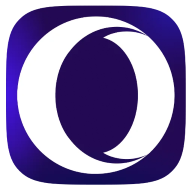 Opera One - Trình duyệt web hỗ trợ AI Bởi: Opera Tải xuống miễn phí Nguồn: Neowin
Opera One - Trình duyệt web hỗ trợ AI Bởi: Opera Tải xuống miễn phí Nguồn: Neowin
Màu sắc cho chỉ báo sạc của Windows 11
Lần này, người tiết lộ thông tin PhantomOfEarth chính là người phát hiện ra điều này. Người chuyên kích hoạt các chức năng ẩn của Windows 11 mà Microsoft đang phát triển đã chia sẻ phát hiện của mình trên tài khoản Bluesky.
Với màn hình mới này, Microsoft dự định cải thiện khả năng đọc chỉ báo pin. Cho đến nay vẫn chỉ giới hạn ở màu trắng, nhưng nó sẽ sớm sử dụng mã màu để hiển thị trạng thái. Đèn sẽ vẫn có màu trắng khi máy tính chạy bằng pin, chuyển sang màu cam khi chế độ tiết kiệm điện của Windows 11 được bật và chuyển sang màu xanh lá cây khi máy tính được kết nối với bộ sạc nguồn. Những thay đổi này chỉ áp dụng cho biểu tượng hiển thị trên thanh tác vụ hiện tại, biểu tượng sạc hiển thị trên màn hình khóa Windows 11 vẫn chưa được sửa đổi.
© 01net.com © 01net.com © 01net.com
Một tính năng mới ẩn để kích hoạt thủ công
Tính năng mới này là một phần của Windows 11 bản dựng 26120.2510 trong kênh Dev và hiện đang bị ẩn. Tuy nhiên, bạn có thể kích hoạt thủ công và khá đơn giản bằng tiện ích ViVeTool. Để kích hoạt tính năng này, hãy bắt đầu bằng cách giải nén tệp ViVeTool mà bạn vừa tải xuống. Sau đó, bạn sẽ cần mở Terminal trên Command Prompt ở chế độ quản trị viên, ví dụ như bằng cách nhấp chuột phải vào menu Start. Sau đó, bạn cần đến thư mục ViveTool.
Để thực hiện việc này, hãy sao chép đường dẫn đến thư mục ViVeTool vào bảng tạm bằng cách nhấp chuột phải vào thanh địa chỉ của thư mục được mở trong File Explorer, sau đó chọn Sao chép địa chỉ. Sau đó, trong cửa sổ Dấu nhắc lệnh mà bạn vừa mở, hãy nhập cd, sau đó dán đường dẫn đến thư mục ViVeTool mà bạn vừa sao chép và nhấn Enter.
Sau đó, nhập lệnh sau và xác thực bằng cách nhấn phím Enter trên bàn phím: vivetool /enable /id:48822452,48433719. Bây giờ bạn chỉ cần khởi động lại máy tính để những thay đổi có hiệu lực. Sau khi khởi động lại, PC của bạn sẽ hiển thị chỉ báo pin mới trên thanh tác vụ Windows 11.